Zjistěte více o nejlepším hlasovém záznamníku M4A pomocí výukových programů
M4A je přípona souboru pouze pro zvuk pro uložení specifického formátu známého také jako MPEG-4 Audio. To je skvělá volba pro uživatele online, kteří rádi stahují spoustu hudby přes internet a podobně. Místo utrácení spousty stahování dat z internetu a ztrácení času čekáním si můžete vychutnat stažený audio formát se stejným zvukovým výstupem, jaký vám může poskytnout mp3. I když mnoho otázek vás právě teď trápí. Přečtením tohoto zápisu níže vám pomůže vyčistit si mysl a zjistit, co je nejlepší Hlasové záznamníky M4A pro záznam zvuku, který podporuje formát M4A s poskytnutými kroky.
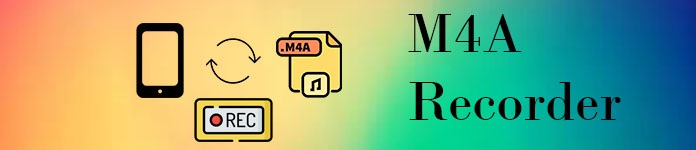
Část 1. Nejlepší online M4A rekordér pro Windows a Mac
FVC bezplatný zvukový záznamník
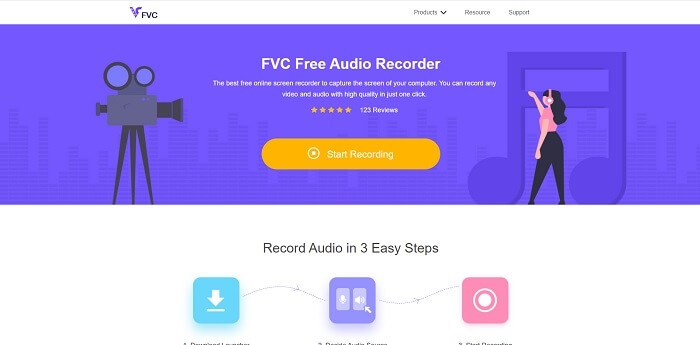
Bezplatný nástroj dostupný přes internet je FVC bezplatný zvukový záznamník. Tento nejlepší online nástroj pro záznam zvuku pomáhá uživateli nahrávat kdekoli s připojením k internetu. Umožňuje vám nahrávat bez jakéhokoli omezení nebo omezení na různých operačních systémech. Můžete také nahrávat zvukový systém, mikrofon pro vstup vašeho hlasu nebo obojí současně. Chcete-li prozkoumat více o nástrojích, zde jsou uvedeny kroky, jak nástroj používat.
Krok 1. Otevřete to odkaz přejděte na hlavní web nástroje.
Krok 2. spusťte nástroj kliknutím Začít nahrávat.
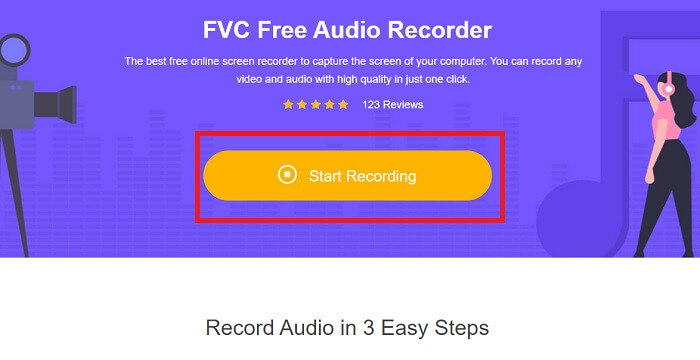
Krok 3. A na obrazovce se zobrazí panel nástrojů, jako je tento.
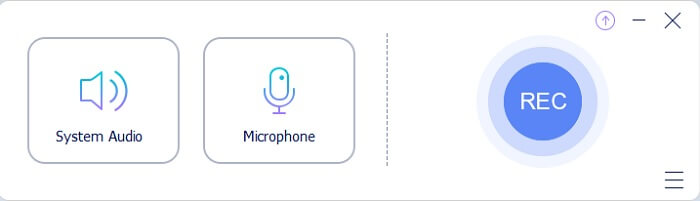
Krok 4. Otevři mluvčí a Mikrofon pro přidání audio vstupu. Klikněte na kolo tlačítko pro spuštění nahrávání.
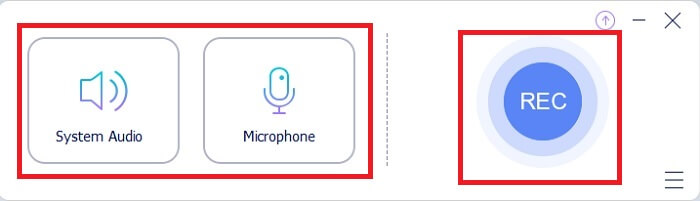
Krok 5. Pokud je záznam dokončen, klikněte na Náměstí tlačítko pro zastavení. Záznam se automaticky uloží do vašeho počítače.
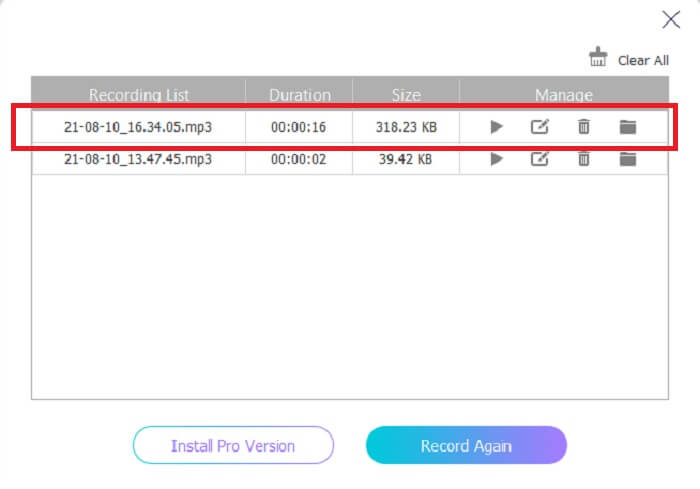
Část 2. Dalších 7 alternativ M4A Recorder pro Windows a Mac
1. FVC Screen Recorder
Pokud chcete při nahrávání udělat více, pak je tento nástroj pro vás. FVC Screen Recorder, multifunkční nástroj, který uživateli umožňuje zachytit zvuk, video, hraní her a mnoho dalších v té nejlepší kvalitě. Pokud budeme mluvit o mnohem lepší verzi, která podporuje M4A, pak je to pro vás. Tento placený nástroj není určen pouze pro nahrávání obrazovky, ale používá také audio rekordér, který dokáže vytvořit soubor ve formátu M4A. Nejen to, podporuje různé platformy, o kterých si můžete myslet. Takže se nemusíte bát, pokud změníte platformu, stále ji můžete používat. Vybírá si jej více uživatelů přes web jako ideální záznamník obrazovky. Chcete-li se dozvědět více o tom, jak tento nástroj používat, měli bychom nyní přejít ke krokům, které vás provedou vaší cestou k nahrávání zvuku.
Krok 1. Vyberte platformu, kterou aktuálně používáte ke stažení nástroje. Po stažení se podívejte na levou spodní stranu webu a nainstalujte jej. Upravte předvolbu podle svých požadavků a klikněte Dokončit ke spuštění nástroje.
Stažení zdarmaPro Windows 7 nebo novějšíBezpečné stahování
Stažení zdarmaPro MacOS 10.7 nebo novějšíBezpečné stahování
Krok 2. Na obrazovce se zobrazí panel nástrojů, jako je tento. Klikněte na Záznamník zvuku pokračovat.
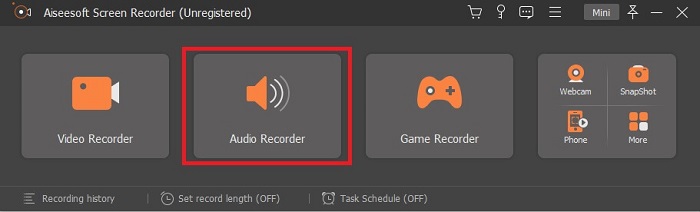
Krok 3. Na panelu nástrojů uvidíte ikonu ozubeného kolečka a poté na ni klikněte. Upravte Výstup a Zvuk Nastavení záznamu. Klikněte OK přejděte k dalšímu kroku.
Krok 4. Otáčet se Na a mluvčí pro přidání zvuku a klepněte na Mikrofon přidat svůj hlas. Pokud je tento krok dokončen, začněte kliknutím na tlačítko ve tvaru disku. Krok 4. Zapněte reproduktor pro přidání zvuku a kliknutím na mikrofon přidejte svůj hlas. Pokud je tento krok dokončen, klepněte na ve tvaru disku tlačítko pro spuštění.
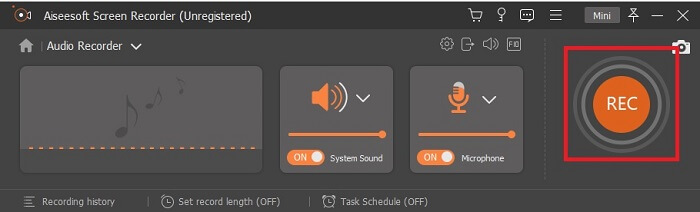
Krok 5. Pokud je nahrávání dokončeno, klikněte na čtvercové tlačítko pro zastavení, klikněte na tlačítko Uložit a na Další pro vytvoření nahrávek. Poté se na displeji zobrazí seznam vašich nahrávek od nejnovější a nejstarší, klikněte na první nahrávku a vychutnejte si výstupní formát, který vytvoříte.
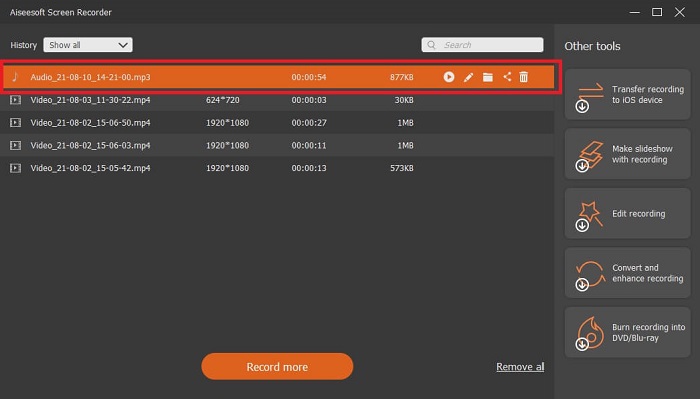
2. Drzost
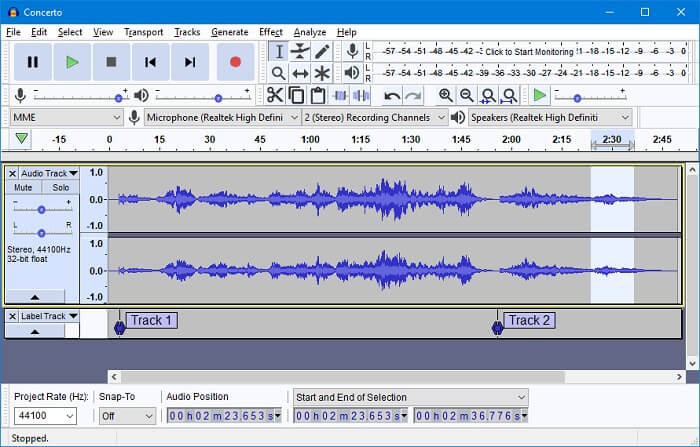
Jedním z audio rekordérů, které můžete použít, je Audacity. Bezplatný open-source nástroj ke stažení, který umožňuje uživateli nahrávat zvuk. Někteří uživatelé si jej vybírají jako svůj audiorekordér kvůli jeho dostupnosti a práci. Ale toto lze snadno umístit do top 10 nejlepších audio rekordérů. Program má omezený výběr možností míchání.
Klady
- Free a open source.
- Aby to fungovalo, nepotřebuje velké množství RAM.
- Poskytuje základní úpravy.
Nevýhody
- Poskytuje základní úpravy.
- Uživatelské rozhraní není pro uživatele poutavé.
3. Wavosaurus

Pokud Audacity není vaší volbou jako váš audio rekordér M4A, můžete také použít Wavosaur. Může upravovat, míchat a mnoho dalšího. Může být také použit pro vytváření složitých hudebních aranžmá. Uživatelské rozhraní je trochu staré, ale stále je efektivní jako audio rekordér.
Klady
- Nyní má funkci opakování.
- Zvukový editor zdarma.
- Nedestruktivní úpravy zvuku.
Nevýhody
- Má soubor .exe, který může poškodit váš počítač.
- Není k dispozici na všech platformách kromě Windows.
4. Audio Boo
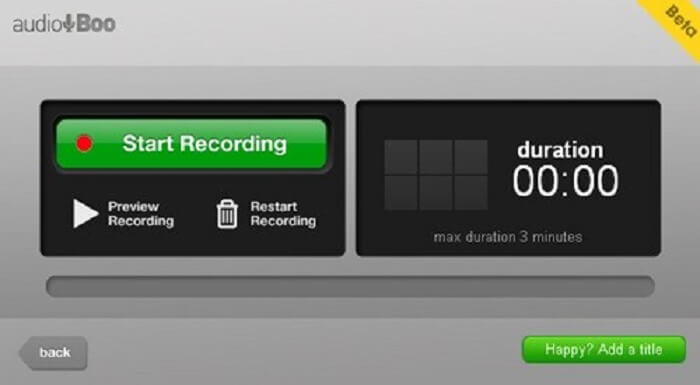
Mobilní a webová platforma, která uživateli umožňuje nahrávat přibližně 3 minuty. Pokud se pokoušíte nahrát krátký zvukový klip, je nutné tento nástroj použít. Nový název Audio Boo je Audio Boo 2, takže pokud si chcete nástroj stáhnout, musíte odinstalovat starou verzi, abyste mohli nainstalovat jeho novější verzi.
Klady
- V nástroji nejsou žádné reklamy.
- Může produkovat hlavní zvukové formáty.
- Kvalita zvuku je v pořádku.
Nevýhody
- Omezené nahrávání.
- Nástroj není nikde k nalezení, protože mění svůj název na Audiokniha 2.
5. Wavepad
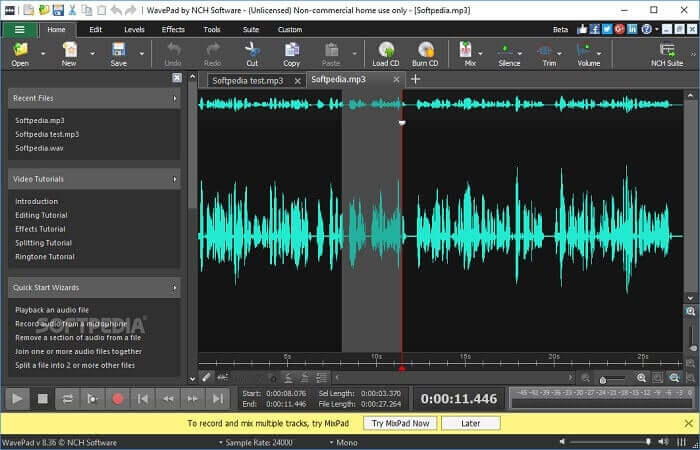
Nástroj, který uživateli umožňuje přidat do nahrávky speciální efekty. Wavepad se stal populární díky posouvání nahoru a dolů a také díky změně tempa nahrávky. Jsou zde k dispozici funkce pro úpravu zvuku, ale pokud nerozumíte funkcím a způsobu jejich použití, poskytuje také videa o tom, jak používat nástroje pro úpravy.
Klady
- Snadno použitelný nástroj pro nové uživatele.
- Schopnost oříznout nahraný zvuk a změnit jej na jiný zvukový soubor jeho vložením.
- Můžete také provést voice-over pro několik mediálních platforem.
Nevýhody
- Nelze to použít jako komerční reklamu. V podstatě to není zdarma, ale má bezplatnou verzi.
- Funguje pouze jako jedna stopa zvukového záznamu.
6. Adobe Audition
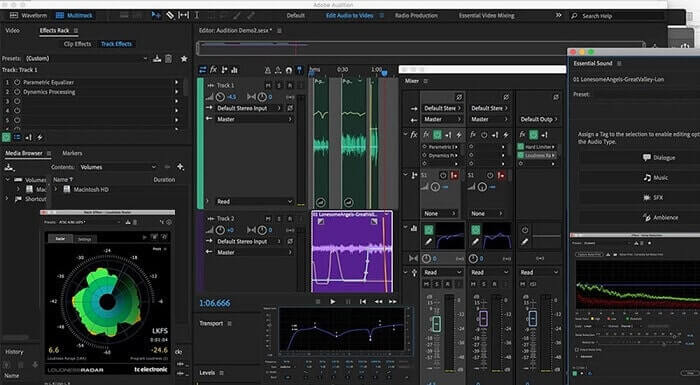
Hlavním zvukovým záznamem, který může společnost Adobe uživatelům nabídnout, je Adobe Audition. Má destruktivní a nedestruktivní nástroj pro úpravu zvuku, který je populární v podcastingu. Pokud hledáte profesionální obsah, který odpovídá standardu, pak je to pro vás. Také kvůli vyhrazené podpoře, kterou Adobe nástrojům poskytuje.
Klady
- Mixujte zvuk velmi dobře.
- Funkce potlačení hluku.
- Různé sekce úprav.
Nevýhody
- Žádné nástroje pro produkci hudby.
- Je příliš drahý jako jiný software Adobe.
7. Mixcraft 9

Proprietární nástroj vyvinutý společností Acoustica je Mixcraft 9. Jeden z nejlepších audio rekordérů pro hudební produkce dostupných na webu. Tento nástroj vám poskytuje různé možnosti funkcí, nástrojů a efektů. Má také editor piano roll a další možnosti. Pokud hledáte zvukový záznam pro produkci hudby, je to další volba.
Klady
- Nejlepší hudební produkce.
- Obsahuje téměř všechny nástroje a zásuvné moduly.
- Lehké rozhraní.
Nevýhody
- Tmavé rozhraní. Některé nástroje jsou tedy nečitelné.
- Není to nejlepší volba pro nováčka kvůli ohromujícím možnostem.
Část 3. Srovnávací tabulka
| Vlastnosti nástroje | FVC bezplatný zvukový záznamník | Záznamník obrazovky FVC | Drzost | Wavosaur | Audio Boo | Wavepad | Adobe Audition | Mixcraft 9 |
| Záznam zvuku |  |  |  |  |  |  |  |  |
| Nástroj pro úpravy |  |  |  |  |  |  |  |  |
| Potlačení hluku |  |  |  |  |  |  |  |  |
| Dostupný formát | MP3 a M4A | MP3, WMA, AAC, M4A, FLAC, OGG, Opus a mnoho dalších. | WAV, AIFF a MP3 | WAV a MP3 | MP3 | AAC, M4A, MP4, DCT | AC-3, M4A, MAT, VOX, W64, WAV a mnoho dalších | WMV a AVI |
Část 4. Často kladené otázky o M4A Recorder
Proč androidový rekordér používá soubory M4A?
Každý rekordér Android používá soubory .m4a, protože je komprimován lépe než mp3. Mobilní zařízení Android, jako jsou LG, Huawei a mnoho dalších. Ale ne všechny androidy používají tento typ formátu souborů.
Mohu převést M4A do jiného zvukového formátu? Jak to mám převést?
Chcete-li převést zvukový soubor M4A, můžete použít toto Konvertor M4A a vyberte si, jaký formát zvuku se vám líbí. Otevři odkaz a klikněte na spouštěč nástroje a poté vyberte požadovaný formát zvuku, např MP3.
Proč nemohu přehrát svůj soubor M4A v mé hudební knihovně Android?
Hlavní důvod, proč nemůžete přehrát zvukový soubor M4A. Za prvé, není podporován vaším původním hudebním přehrávačem, ale můžete použít i jiný Hráči M4A.
Závěr
Abychom shrnuli výše uvedené podrobnosti, každý hlasový záznamník M4A má své jedinečné vlastnosti jako zvukový záznamník. Některé z nich produkují formát M4A a některé ne. Ale na konci dne si musíme vybrat, jaký je nejlepší záznamník, který musíme použít. Protože pokud jste si vybrali komplikovaný nástroj, který vám nabízí spoustu možností, které jako uživatel možná nebudete potřebovat, pak to pro vás začne být oříšek. Ale pokud jste zvolili snadný způsob nahrávání, který produkuje stejný zvukový formát, možná to přehodnotíte.
Záznamník obrazovky FVC je víceúčelový záznamník, který můžete používat nyní i v blízké budoucnosti. Tento nástroj nemusí být složitý, ale zvuk, který bude produkovat, je stejný jako ten druhý. Proč místo toho, abyste si ztížili život, nepoužijete tento nástroj? Aby to bylo jednoduché, toto je cheat kód pro ostatní nástroje. Vyberte si tedy, co je pro vás nejlepší a to nejlepší je Záznamník obrazovky FVC.



 Video Converter Ultimate
Video Converter Ultimate Screen Recorder
Screen Recorder



